时间:2019-11-11作者:xp系统之家 来源:http://www.37m.cn
win10系统是很多电脑用户首选的装机系统,然而有不少用户在使用过程中可能会碰到win10系统修改firefox浏览器的缓存位置的情况。大部分用户电脑技术都是菜鸟水平,面对win10系统修改firefox浏览器的缓存位置的问题,无法自行解决。不少用户都来咨询小编win10系统修改firefox浏览器的缓存位置要怎么处理?其实可以根据以下步骤1、打开firefox浏览器,在地址栏输入about:config; 2、回车打开后,会提示这样可能会失去质保,点击我保证会小心就可以进入,其实没必要担心会改错哪里,改错了如果改不回来,重装一下即可;这样的方式进行电脑操作,就可以搞定了。下面就和小编一起看看解决win10系统修改firefox浏览器的缓存位置问题详细的操作步骤:
1、打开firefox浏览器,在地址栏输入about:config;
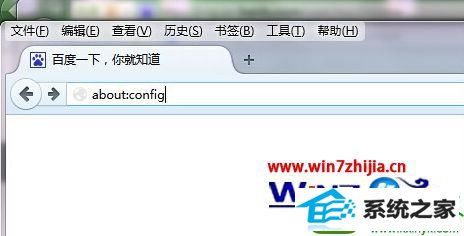
2、回车打开后,会提示这样可能会失去质保,点击我保证会小心就可以进入,其实没必要担心会改错哪里,改错了如果改不回来,重装一下即可;
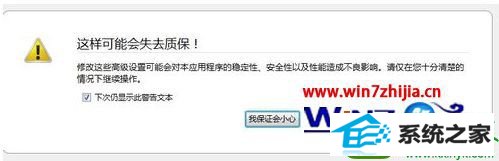
3、在空的地方右键,新建字符串,在弹出的框内输入:browser.cache.disk.parent_directory;
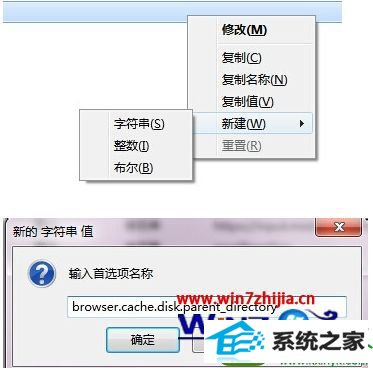
4、确定后,在弹出的输入字符串值中输入自定的firefox缓存路径,
比如我的定在:B:/firefox
如果你想放在d盘就输入 : d:/firefox
5、确定后,另外再新建一个字符串:browser.cache.offline.parent_directory
值也同样填上刚才设置的路径,比如我的是:B:/firefox
确定。方法与步骤3和4相同。
6、这样,firefox的就修改到自定义的位置了,重启一下firefox浏览器,在地址栏输入 about:cache,看一下硬盘缓存和脱机缓存是不是己经变成了你自定义的路径;
7、随便打开一个网页浏览一下,到你所自定义了的firefox缓存文件夹中查看一下,如果出来了好多文件,说明己经开始生效了。

以上给大家介绍的就是win10 64位专业版系统下怎么修改firefox浏览器的缓存位置的详细内容,有需要的用户们可以采取上面的步骤来进行修改即可。
本站发布的ghost系统与电脑软件仅为个人学习测试使用,不得用于任何商业用途,否则后果自负!